車のカーナビ・オーディオシステムに音楽用のハードディスクが搭載されているのですが、40GBを使い切ってしまったようで、新たに録音ができなくなってしまいました。
聞かない音楽を削除したり編集すればいいのですが、そういえばUSBメモリで音楽が聴けたことを思い出して試してみることにしました。
車はホンダのCR-Vで、ナビは純正の「Honda HDD インターナビシステム」ですが、他社のカーナビでも大体同じだと思います。
USBメモリでカーオーディオを楽しむ!
USBメモリはSanDiskの小さいものを買いました。64GBでも2,000円ぐらいでした。
(今回はお試しで16GBを選択。)
どれぐらい小さいかというと…

ちっさ!
USBメモリというと細長いスティックみたいなものが主流ですが、こんな小さいものもあります。
小さいのでUSBをさしていても邪魔にならないのがいいですね。ただ、失くしやすいのと、ちょっときつい差込口から取るときに、持つところがほとんどないので、めちゃ取りにくいです😂
(取りにくいときは、ヒモを通して取れるように、金属の輪っか部分がついています。)
このUSBメモリに、音楽データをコピーします。
このカーオーディオの対応フォーマットは、MP3・WMA・AACです。
MP3にしておけば、ほとんどのプレーヤーで再生できるかと思います。
音楽CDを取り込んでMP3にする方法
音楽CDをMP3に変換する方法は色々ありますが、それぞれの説明は別でまとめました。
Windows Media PlayerでCDをMP3に変換する方法はこちらです。
Mac iTunesでCDをMP3に変換する方法はこちらです。
パソコン無しで音楽CDをUSBメモリやSDカードにダイレクトに録音したい方はこちらです。
FLACなどの音楽データをMP3に変換する方法については、こちらの記事を参考にどうぞ。
USBメモリをFAT32ファイルシステムでフォーマットする
注意点としては、ファイルシステムをFAT32にしておかないと、カーオーディオで認識しません。あらかじめUSBメモリをFAT32でフォーマットしておきましょう。
(カーナビ・オーディオシステムによっては、別のファイルシステムもOKな場合もあります。詳しくはご自身の車の説明書を確認してください。)
USBドライブのアイコンの上で右クリックすると、[フォーマット]を選択できます。
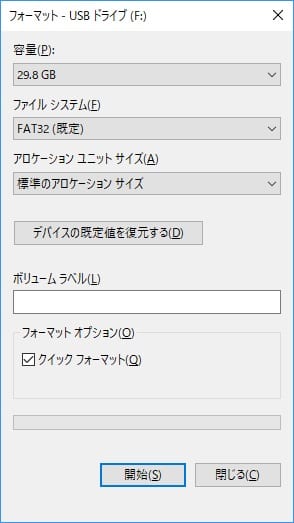
ファイルシステムをFAT32にしてから、フォーマットを開始すればOKです。クイックフォーマットだとすぐ終わります。
フォーマットをすれば、USBメモリの中身はすべて消えますので、ご注意ください。
もう少し、詳細にフォーマットの手順を知りたい方はこちらをクリックしてください。
MP3音楽ファイルをUSBメモリへコピーする
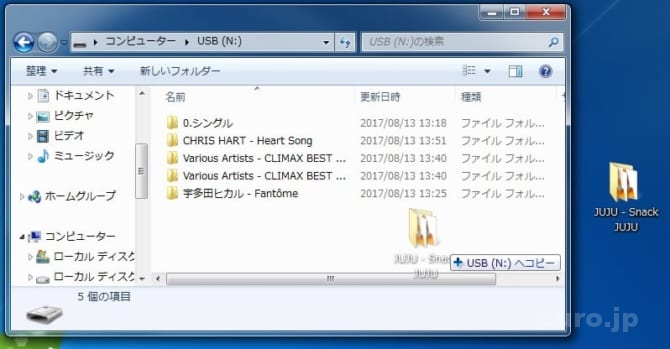
MP3音楽ファイルとUSBメモリの準備ができたら、音楽ファイルをUSBメモリへ「コピー&貼り付け」するか、写真のようにドラッグして移します。
音楽ファイルの入ったフォルダごと移してしまってOKです。
フォルダの名前は自由に変更したり、ジャンルで分けたりしても問題ないです。
シングルをまとめたり、アルバムごとにフォルダで分けておくと、見やすいですね。
USBメモリを使うと、パソコン上でプレイリストを編集できるため、カーオーディオで操作するよりはるかに簡単で楽です。
コピー&貼り付けについて、詳細に手順を知りたい方はこちらをクリックしてください。
カーオーディオでUSBメモリの音楽を再生する
このUSBメモリを車のUSB差込口にさします。

CR-Vではグローブボックス(助手席前の小物入れ)の奥の壁側にありました(ちょっと付けにくいところにありますが、熱がこもりにくいし、目立たなくていいです。)
最近の車だと、カーナビ画面の周りにUSBメモリをさすところがあると思います。

オーディオ画面から[USBメモリー]を選択します。
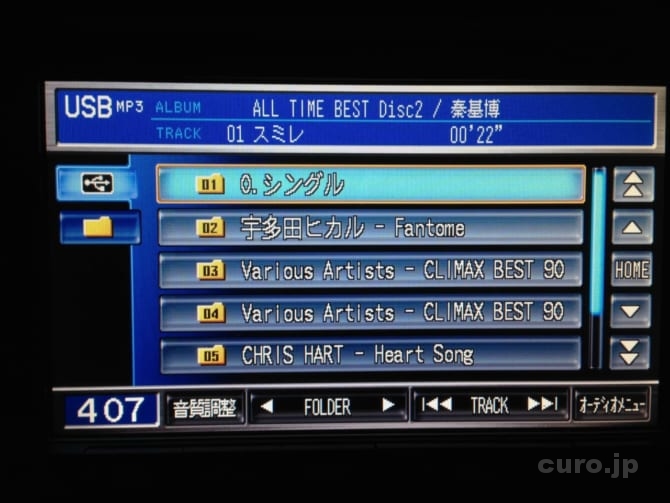
無事に認識して、問題なく表示・再生されました。
だいたいアルバム1枚で100MB~くらいですから、16GBですとアルバム100枚以上は入る計算ですね。とりあえずは十分です。
私のように、カーオーディオの容量が一杯になってしまったら、その代わりとしてUSBメモリが十分使えますね。
このやり方だとパソコンで音楽データを管理できるので、編集がものすごく簡単です。
カーオーディオだと、CDの録音に時間がかかる・編集が大変・新しいCDは曲名などが出ない…といった問題がありますが、そういった問題もすべて解決します。もっと早くやればよかった…。
CDから車のカーオーディオ(ハードディスク)へ録音するときは、CD媒体が必要です。
私はほとんどレンタルCD派で、音楽データはパソコンの中に保存してあります。
この音楽データを車のカーオーディオに移すときは、パソコンの中の音楽データをCD-RかCD-RWに焼いて音楽CDを作らないといけないので、これも面倒でした。
USBメモリを使えば音楽データだけ移せばいいので楽ちんです。
また、家族で車を使っていると、自分だけが好きな音楽は入れにくいという方もおられるかと思います。私の場合はゲーム音楽とかですね。
こういうときにも、自分専用のUSBメモリを用意して、自分が好きな音楽を入れられるという利点もあります。
友達の車やレンタカーなども、USBメモリを持ち込めば自分の音楽を楽しめますね。
まぁ、USBメモリを持ち運んだり、パソコンでコピーしたりという手間はかかりますが
(´・ω・`)
それでも、CD録音よりも便利なので私はあまり手間には感じませんでした。
USBメモリが大容量でもすごく安くなったので、壊れてもいいかという気持ちで使えるようになったというのは大きいですね。車内が高温になって故障の危険もありますから、これまでちょっと二の足を踏んでいました。
何年か使って分かりましたが、最近のUSBメモリは故障するということはあまりないですね。
車を買い替えるときも、USBメモリを差し替えるだけで簡単に移せるので、パソコンで音楽を管理している方にはおすすめです。
あと、フォルダの名前を工夫することで、表示の順番を調整できるところが特にいいですね。写真の例では、「0.シングル」と数字を頭につけて上にくるようにしています。
(追記:すみません。うちのカーオーディオだと、古いためか音楽フォルダの転送順に表示されました。アルバムの曲の順番は正しく表示されます。訂正致します。
※この問題について補足記事を書きました。)
iPod/iPhoneもUSB接続して音楽再生を試してみた
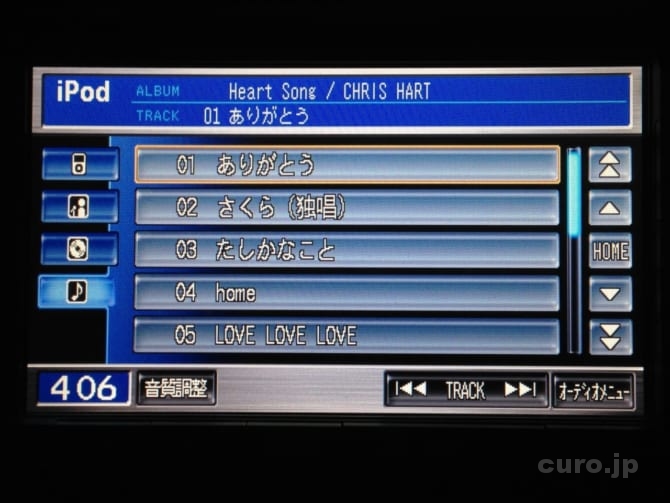
ちなみに、iPodも接続できるみたいだったので、iPhone5(iOS10)でもいけるかなと思ってつなげてみたらできました。
Android (HUAWEI P10 Lite) はいけるかなとつなげてみましたが、ダメでした。
ただ、あまりiPhoneを車に置きっぱなしにしたくない(高温・盗難が心配…)のと、スマホは充電が必要になってくるため、やはりUSBメモリを使うほうがおすすめですね。
今回使用したUSBメモリの新型が発売されていたので、以下で紹介します。
おすすめのUSBメモリの選び方
USBメモリですが、16GBの上の32GBも割安になってきたので、検討してみてもいいかもしれません。
16GBと比べても数百円しか値段変わらないです(;・∀・)
また、私が買ったときは小型のものはUSB2.0のUSBメモリしかありませんでしたが、最近USB3.1のUSBメモリも発売されたようですね!
64GBも、GBあたりで見たら同じぐらい安いです。
たくさん、音楽保存したい方は大容量を選んでおくといいかもしれませんね。
MP3を高音質(320kbps)で保存すると、1曲あたりだいたい10MBぐらいのデータ容量になります。
(正確にはMP3 320kbps 4分10秒の曲が10MB)
大まかですが単純計算すると、USBメモリ16GBで1,600曲、32GBで3,200曲、64GBで6,400曲…保存できるという感じです。
CDアルバム単位で計算すると、CDアルバム1枚60分をMP3 320kbpsで保存すると144MBになります。
USBメモリ16GBで111枚、32GBで222枚、64GBで444枚…保存できますね。
| 容量 | 保存曲数 | アルバム | 値段 |
|---|---|---|---|
| 16GB | 1600曲 | 111枚 | 800円 |
| 32GB | 3200曲 | 222枚 | 1100円 |
| 64GB | 6400曲 | 444枚 | 1800円 |
| 128GB | 12800曲 | 888枚 | 3200円 |
値段は大体の値段です。
CD(曲)の長さによって保存できる曲数は多少変わるので目安としてください。
こんなに小さいのに64GBのUSBメモリ…(・∀・)
技術の進歩は凄まじいです。
(しかも、128GBや256GBまである!)
私のホンダのカーオーディオシステムでは、USBメモリ256MB以上であれば、使えるみたいだったので、特に上限は無さそうでしたが、念のため、ご自身のお使いの車の取扱説明書を確認してみてください。
私が使っていたUSBメモリはUSB2.0ですが、音楽を聴いたり保存したりする分には、USB2.0の速さでも特に問題ありません。
私の車のカーオーディオはUSB2.0しか対応していませんが、USB3.0のUSBメモリでも使えます(下位互換があるので)
USB2.0だと、数十GBの音楽を移したいときなどは多少時間がかかるので、そういった方はUSB3.0(USB3.1/3.2)メモリを選んでおくといいですね。
(環境にもよりますが、数十GBのデータを移すときに数分~数十分速くなるぐらいですかね…。)
紹介したUSBメモリは小型ですが、なくしそうで怖いという方は、よくあるスティックタイプのUSBメモリ3.0でもいいですね。
カーオーディオの前面パネルに挿すと、スティックの長さ分出っ張るので、少し邪魔に感じられるかもしれません。
そういう場合は、先のコンパクトなUSBメモリの方がいいかなと思います。
SDカード対応のカーオーディオならSDカードもOK!
私の車ではSDカードは対応していませんでしたが、最近のカーオーディオはSDカードスロットがついているものもありますね。
SDカードも値段がこなれてきて手が出しやすいです。
(物によってはUSBメモリよりも安いかもw)
取り扱いもUSBメモリとほとんど同じなので、好みになりますがSDカードもありですね。
先のUSBメモリよりも若干高いぐらいですね。
こちらはmicroSDカードですが、SDカード変換アダプタがついています。
利点としては、カーオーディオで使わなくなったときに、スマフォやデジカメやゲーム機などにも転用できますね。
(使ってないmicroSDカードがあれば、引っ張り出してきてカーオーディオで使えるかもしれませんね。)
あと、SDカードもサイズがコンパクトなので、収まりもよいです。
車にドライブレコーダーを付けてみたので、そちらも記事にしてみました。
オプションカプラーを使えば比較的簡単に自力でドライブレコーダーを取り付けできますね。


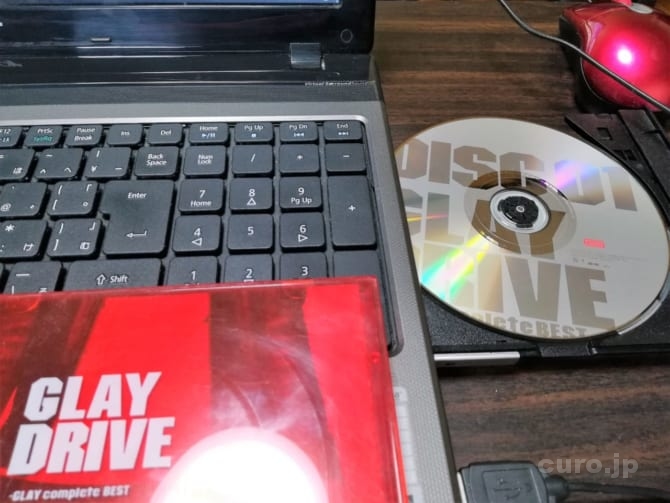


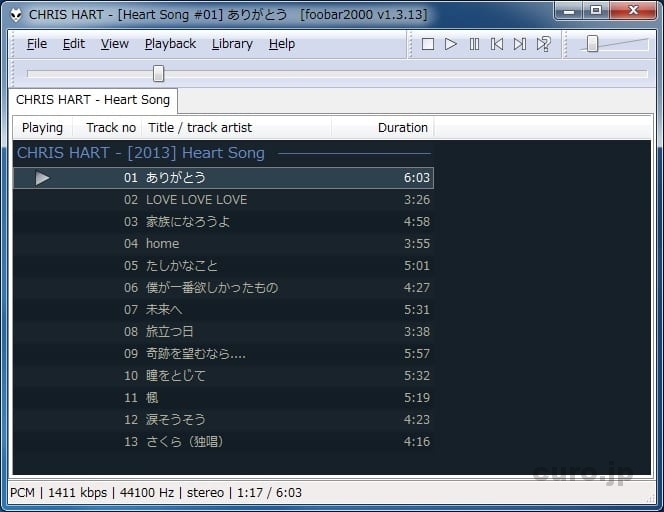
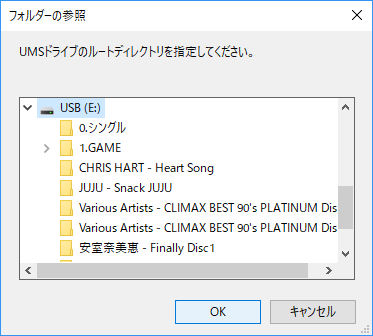





コメント
MP3に保存の音楽をUSBメモリーに移すにはどうするか?
写真のようにコピー&貼付との説明しているが、PC初心者に解るようにマウス手順を示してください
別のページにてコピー&貼り付けの手順の詳細を追記しました。
https://curo.jp/log/import-music-cd-mp3#toc8
MP3に保存するところから確認する場合は、記事の頭からご覧ください。
https://curo.jp/log/import-music-cd-mp3
詳しいご説明ありがとうございます。
買ったばかりのUSBに音楽をコピーしている最中、6枚目のアルバムの3曲目でエラーがでました。
その後、どのアルバムもコピーできなくなり、
「このドライブでエラーが検出されました。今すぐ修復して下さい」となりました。修復ボタンを押し、一晩明けても修復が完了しません。
このUSBはもう使えないのでしょうか?
クイックフォーマットのチェックを外してから、
もう一度フォーマットしてみるといいかもしれません。
それでも同様のエラーが出るなら、私なら返品・交換しちゃいますね💧
カーナビに、最初からusbという項目は選択できるのでしょうか?
自分はフリードスパイク22年式使ってますが、usbの項目がないので、
同年式のステップワゴンのカーナビをつけ、usb化しようと思ってました!
参考記事ありがとうございました。
確か最初からUSBの項目はついていたかと思うのですが…。
フリードスパイク22年式の取扱説明書を見ると、
https://www.honda.co.jp/ownersmanual/HondaMotor/auto/freedspike/2011/japanese/30SFM6001.html
オーディオのページにUSBの記載がないので、
USB音楽は対応していないかもですね💧
コメントありがとうございました。
こんにちは。USBメモリに音楽データをコピーしようと考えていますが、そのUSBメモリをカーオーディオに接続したら、カーオーディオ側は曲順をどうやって認識しますか。USBメモリに保存した順ですかね。それとも、音楽データの名前(曲名)の冒頭に番号をつけておかなければ認識できませんかね。
音楽データを作る時に曲順に気を付けて作らないとカーオーディオ側がめちゃくちゃな曲順で再生するのかな?なんてド素人な心配をしてまして…(汗)
ご回答いただけると幸いです。宜しくお願いします。
以下の項目の下の方に書いたのですが、
カーオーディオでUSBメモリの音楽を再生する
うちのカーオーディオだとUSBメモリに保存した順番ですね😥
最近の車だとソートしてくれそうですが、どうなのでしょう🤔
補足として別記事あげていますので、
ご参考になれば幸いです。
https://curo.jp/log/car-audio-usb-music-sort
curoさん、ご回答ありがとうございました。参考にさせていただきます。実際にデモ機を使わせてもらったところ、機器によっては名前順のものがあるようです。この場合、曲名の冒頭に「01」「02」などと番号を付ければ自分で決めた通りの曲順で再生してくれそうです。
そうなんですね😊最近のものだと便利そうですね!
教えていただきありがとうございました。